CAD中f命令的使用方法
设·集合小编 发布时间:2023-04-14 11:53:31 793次最后更新:2024-03-08 12:11:05
在我们CAD中可以使用f命令对图形进行圆角化操作,也可以对图形进行修剪;本篇中用f命令把直角矩形修改成圆角矩形以及简单地修剪;
想了解更多的“CAD”相关内容吗?点击这里免费试学CAD课程>>
工具/软件
硬件型号:华为笔记本电脑MateBook 14s
系统版本:Windows7
所需软件:CAD2014
操作方法
第1步
我们打开CAD,输入"rect"命令,在绘图窗口画一个矩形,如图所示;

第2步
然后我们输入"f"命令,我们输入"r"命令,指定的半径为100,如图所示;
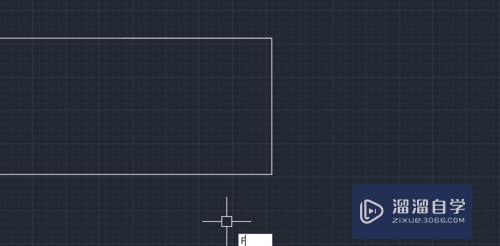
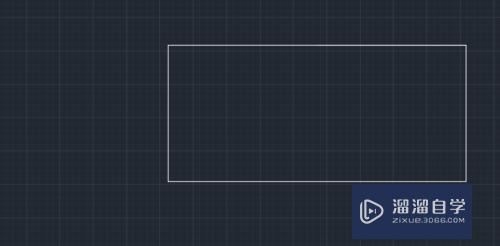

第3步
根据提示选择矩形一条边,再选择矩形的另一条边,即可倒圆角,重复操作,即可得到圆角矩形,如图所示;



第4步
下面我们使用F命令对图形进行修剪,先输入"c",在绘画窗口画一个圆,如图所示;


第5步
然后再输入"L"画两条交叉的直线,输入"f"命令,我们输入"r",把半径修改为0,如图所示;
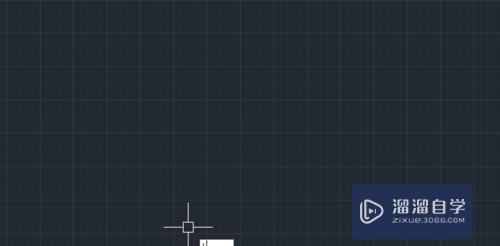

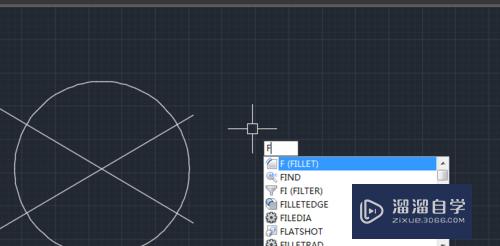
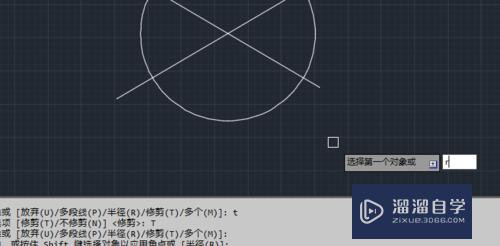

第6步
再输入"t",选择修剪,我们选择第一个对象,再选择第二个对象即可进行修剪,如图所示;





- 上一篇:CAD怎么插入荧光灯图形?
- 下一篇:CAD三维绘图中如何切除?
相关文章
广告位


评论列表